Visualização do Terminal
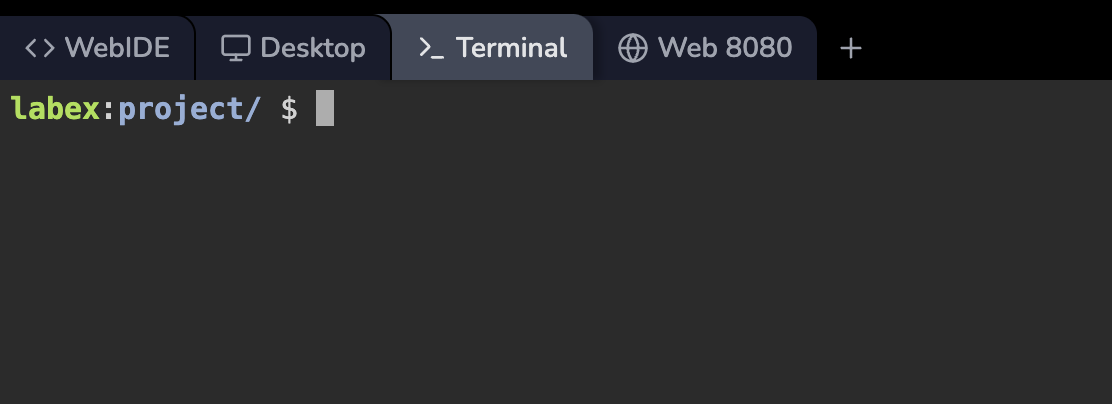
- Tarefas e operações focadas na linha de comando
- Administração de servidores e configuração do sistema
- Programação e depuração baseadas em texto
- Acesso remoto eficiente em termos de recursos quando a GUI não é necessária
Acesse o Terminal
- Se o instrutor recomendar o uso do ambiente de terminal por padrão para o Lab, você verá o ambiente de terminal quando o iniciar.
- Você pode criar sessões de terminal adicionais clicando no botão + na parte superior da interface.
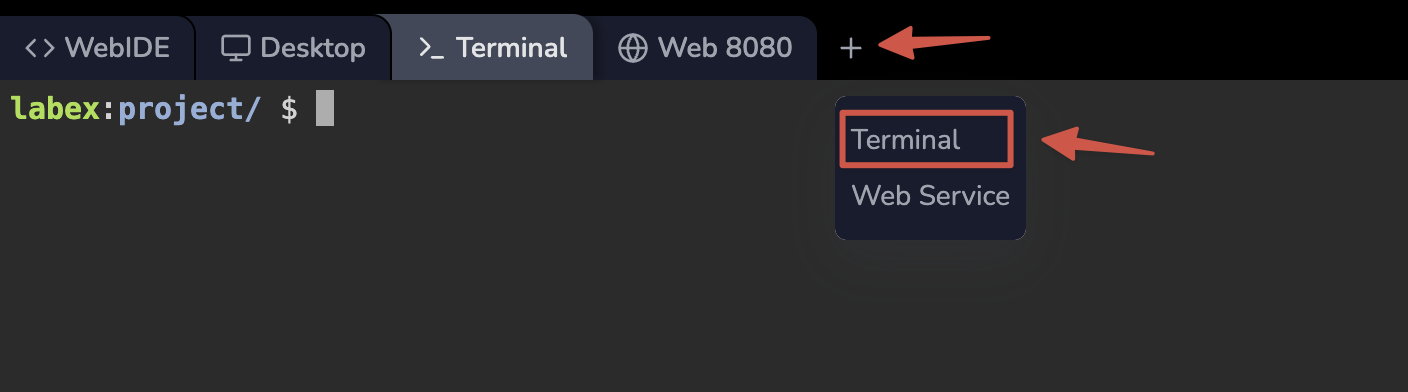
Recursos do Ambiente
A Interface de Terminal oferece vários recursos principais:-
Múltiplas Sessões de Terminal:
- Crie novas sessões usando o botão +
- Alterne entre as sessões usando guias
- Feche as sessões individualmente conforme necessário
-
Ambiente Ubuntu Completo:
- Baseado no Ubuntu 22.04 LTS
- Acesso aos repositórios Ubuntu padrão
- Suporte para ferramentas e utilitários comuns de linha de comando
-
Ferramentas Baseadas em Texto:
- Editores de texto Vim/Nano
- Compiladores e interpretadores de linha de comando
- Gerenciamento de pacotes via apt
- Git para controle de versão
Recursos do TTYD
A Interface de Terminal é alimentada por TTYD (Terminal Over HTTP) e oferece vários recursos avançados: Usando comandos tmux: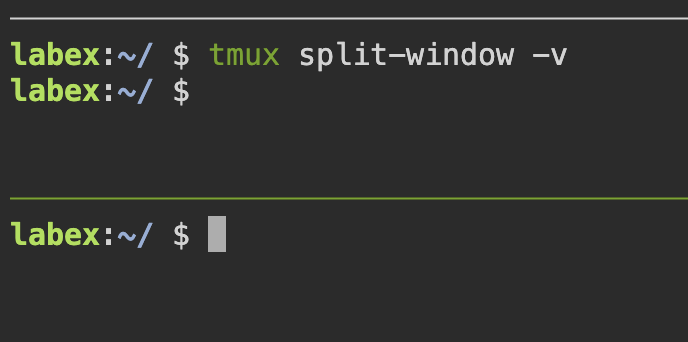
Rolagem no tmux
Por padrão, a rolagem do mouse está desativada nos ambientes LabEx VM. Isso permite que você selecione e copie texto facilmente usando o mouse diretamente. Se você preferir usar a rolagem do mouse para navegar na saída do terminal, você pode ativá-la manualmente. Habilitar Temporariamente a Rolagem do Mouse: Para habilitar a rolagem do mouse para a sessão atual, execute o seguinte comando no terminal:- Quando o modo mouse está habilitado, você não pode selecionar e copiar texto usando o mouse da maneira tradicional.
- Para copiar texto enquanto o modo mouse está ativado, você pode desativá-lo temporariamente com
tmux set -g mouse off, ou segurar a teclaShiftenquanto seleciona o texto (dependendo do seu emulador de terminal).
Cenários de Uso
Operações Básicas de Linha de Comando
Operações Básicas de Linha de Comando
Comandos de terminal comuns que você usará:
Edição de Texto
Edição de Texto
Você pode usar vários editores de texto:Ambos os editores estão pré-instalados e prontos para uso.
- Vim:
- Nano:
Gerenciamento de Pacotes
Gerenciamento de Pacotes
Instale e gerencie pacotes de software:
Perguntas Frequentes
Como faço para copiar e colar texto?
Como faço para copiar e colar texto?
TTYD suporta vários métodos para copiar/colar:
-
Usando o Mouse:
- Selecione o texto para copiar
- Clique com o botão direito para colar
-
Usando o Teclado:
- Copiar: Ctrl+Insert ou Ctrl+Shift+C
- Colar: Shift+Insert ou Ctrl+Shift+V
Posso acessar arquivos da minha máquina local?
Posso acessar arquivos da minha máquina local?
Sim, você pode transferir arquivos usando ferramentas de linha de comando:
-
Para conteúdo de texto:
- Copie e cole diretamente no terminal
- Use editores de texto para criar e modificar arquivos
-
Para arquivos binários:
- Use a interface WebIDE para uploads/downloads de arquivos
- Mude para a guia WebIDE para operações de gerenciamento de arquivos

Como faço para instalar software adicional?
Como faço para instalar software adicional?
Você pode instalar software usando apt:Observe que:
- As instalações são temporárias e serão redefinidas quando sua sessão terminar
- Você tem privilégios sudo completos para gerenciamento de pacotes
- Instale apenas os pacotes necessários para o seu laboratório atual
Por que escolher a Interface de Terminal?
Por que escolher a Interface de Terminal?
A Interface de Terminal é ideal quando:
- Você precisa de um ambiente leve que carregue rapidamente
- Suas tarefas são principalmente baseadas em linha de comando
- Você deseja se concentrar em comandos de terminal sem distrações da GUI
- Você está trabalhando em uma conexão de baixa largura de banda
- Você está concluindo laboratórios que não exigem interfaces gráficas
O que acontece se minha sessão de terminal congelar?
O que acontece se minha sessão de terminal congelar?
Se o seu terminal ficar sem resposta:
- Tente pressionar Ctrl+C para interromper o processo atual
- Crie uma nova sessão de terminal usando o botão +
- Se necessário, atualize a página do navegador para redefinir todas as sessões